acdsee是一款非常不错的图片管理软件,对于我们电脑本地中的图片可以全部显示出来,并且可以对本地中的图片进行各种编辑和设计,从而得到自己想要的一个图片效果,当我们进入到
acdsee是一款非常不错的图片管理软件,对于我们电脑本地中的图片可以全部显示出来,并且可以对本地中的图片进行各种编辑和设计,从而得到自己想要的一个图片效果,当我们进入到ACDSee的主页面中之后,一般显示的图片缩略图的大小都是正常来显示的,但是有的小伙伴想要将图片缩略图大小设置大一点,而有的小伙伴又想要将缩略图设置小一点,便于观看全局图片,但是却不知道如何快速放大和缩小缩略图,其实我们可以通过快捷键Ctrl+鼠标来操作,也可以直接通过调整缩略图大小的滑动按钮来操作,下方是关于如何使用ACDSee快速放大和缩小缩略图的具体操作方法,如果你需要的情况下可以看看方法教程,希望对大家有所帮助。
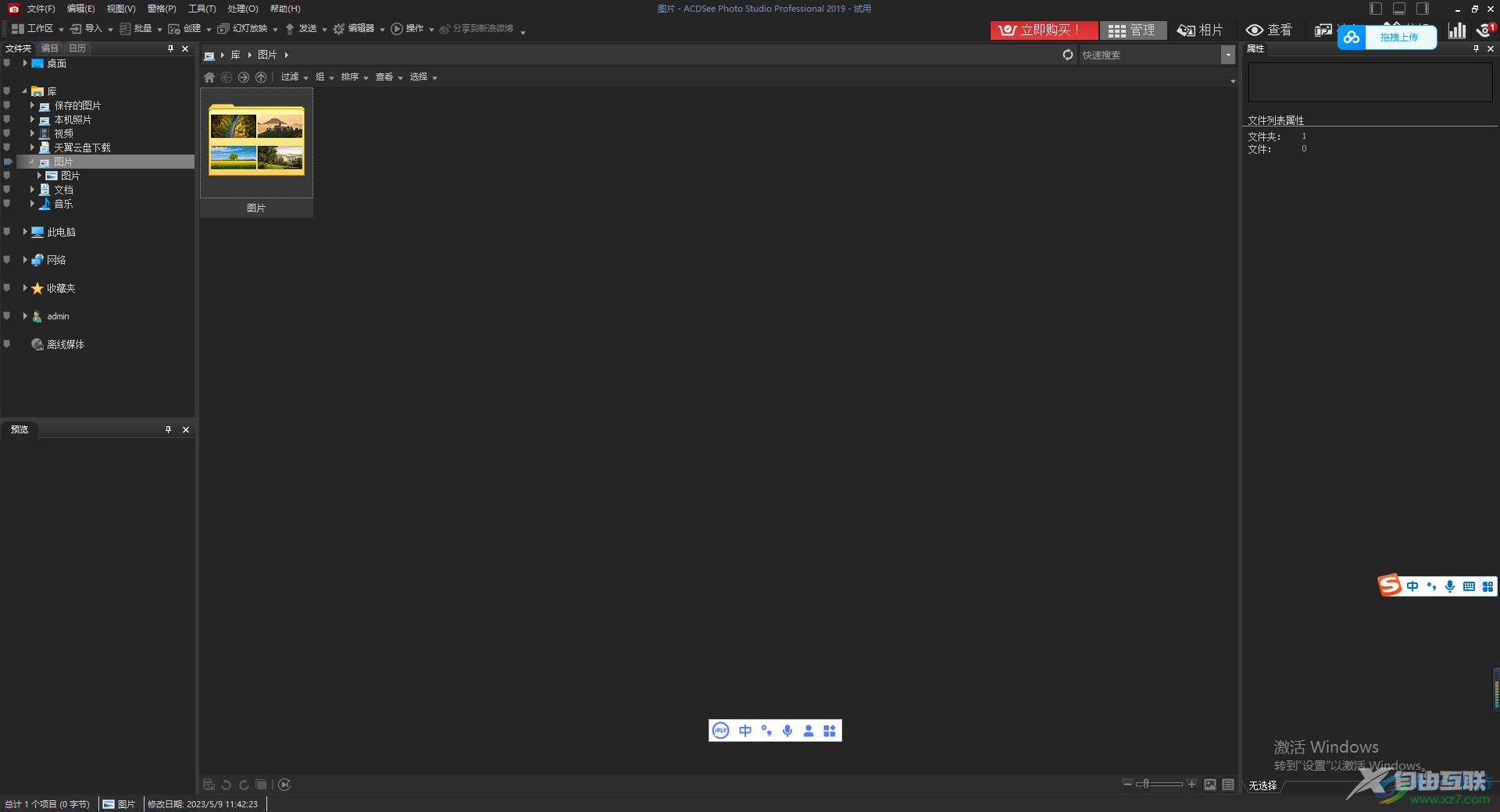
方法步骤
1.首先我们需要将ACDSee用鼠标双击打开,进入到该软件的操作页面中,我们点击左侧的图片文件夹,将显示出来的文件夹用鼠标双击打开。
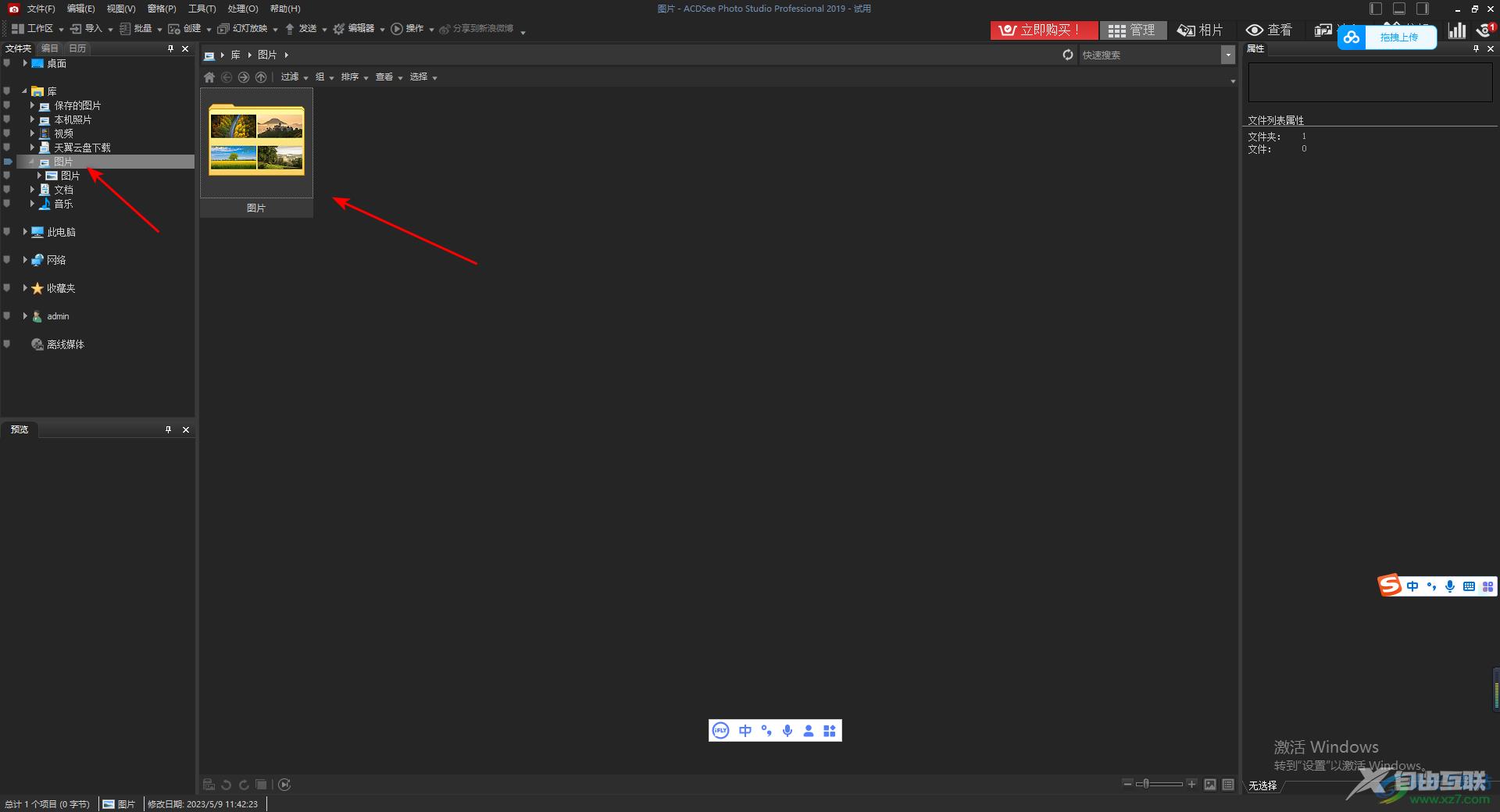
2.打开之后你会看到显示出来的图片缩略图是正常的大小显示出来的,如图所示。
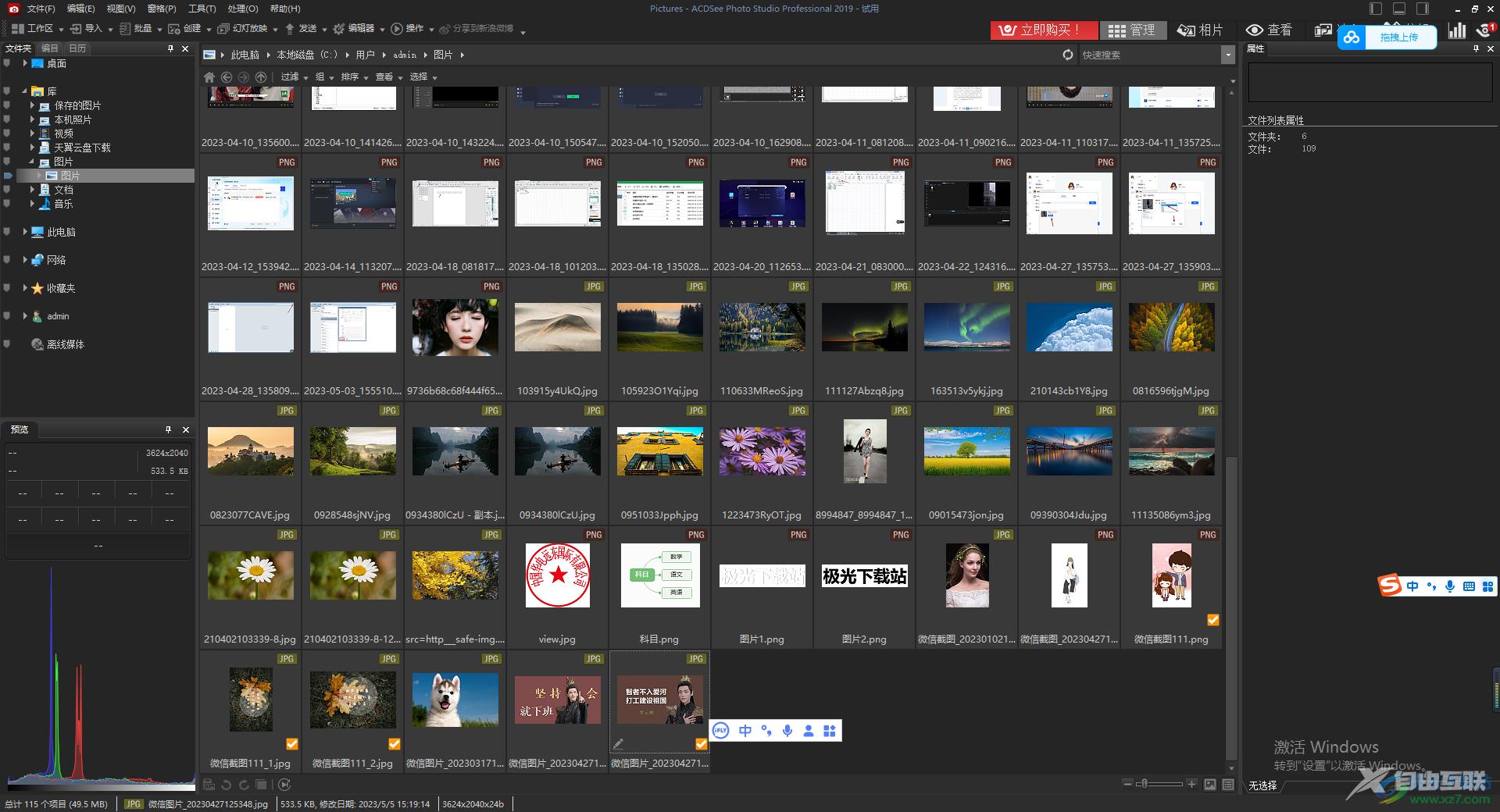
3.如果你想要快速的将缩略图放大显示,那么我们可以通过一边按下键盘上的Ctrl键,一边将鼠标滑动按下向上滑动,那么就会将缩略图放大了。
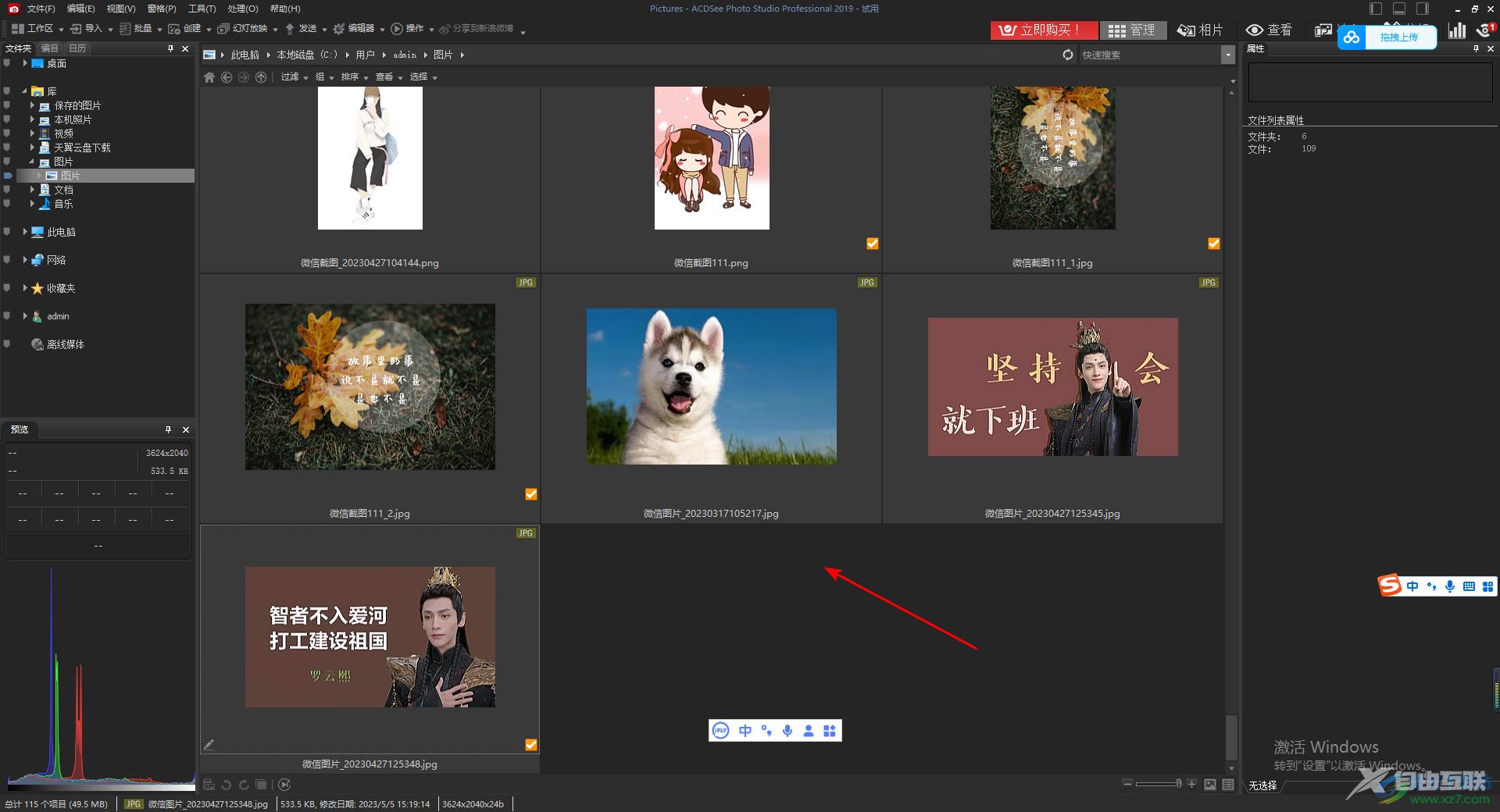
4.放大缩略图有一个限制,只能放大到320*240尺寸,你可以点击右下角的箭头所指的位置,用鼠标拉动滑动条向右移动,同样可以放大缩略图,并且可以显示放大的尺寸。
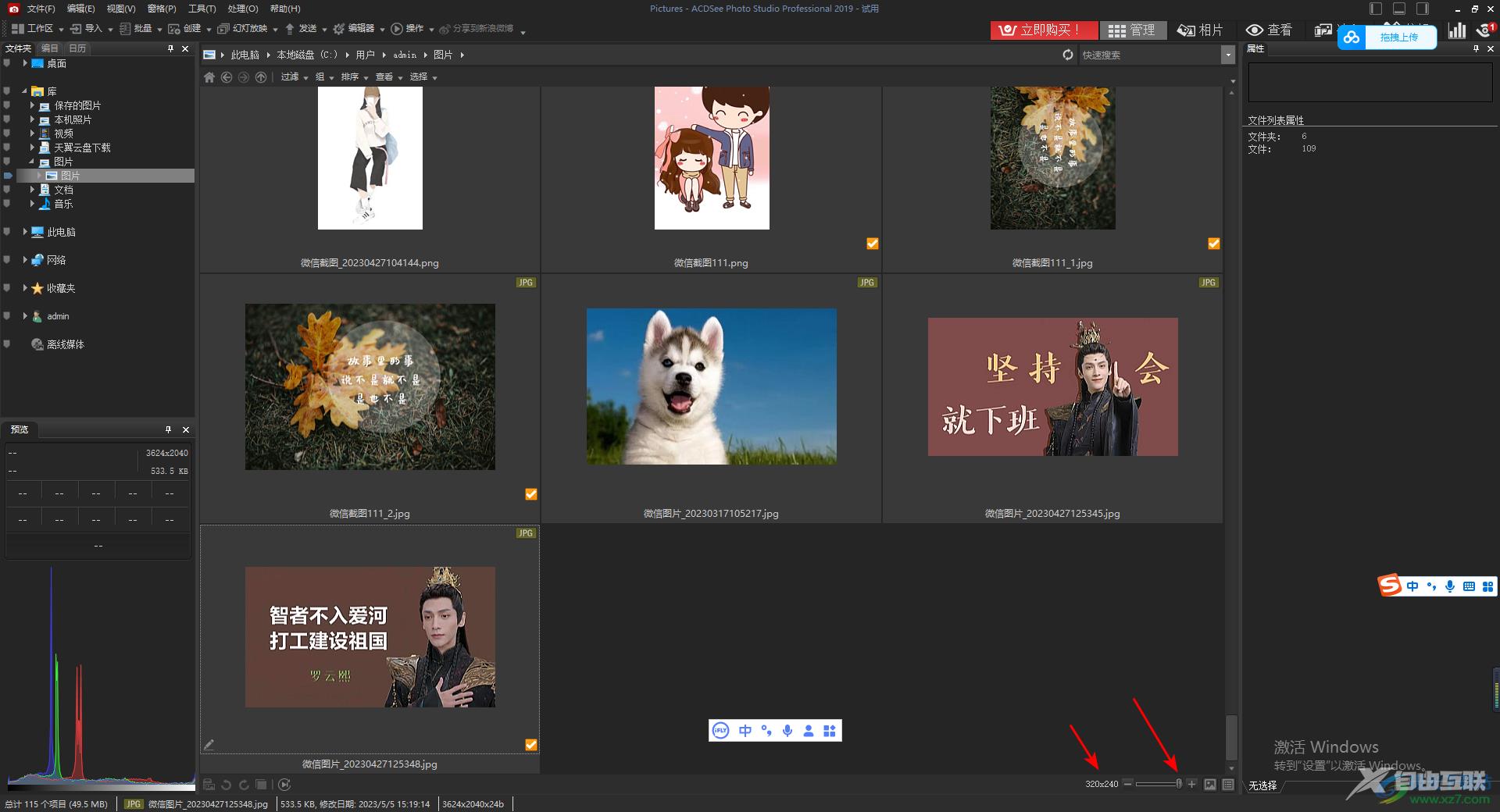
5.如果想要将缩略图缩小显示的话,那么将滑动条向左侧移动就好了,或者按下Ctrl键,再使用鼠标滑动按钮向下滑动,同样可以缩小缩略图。
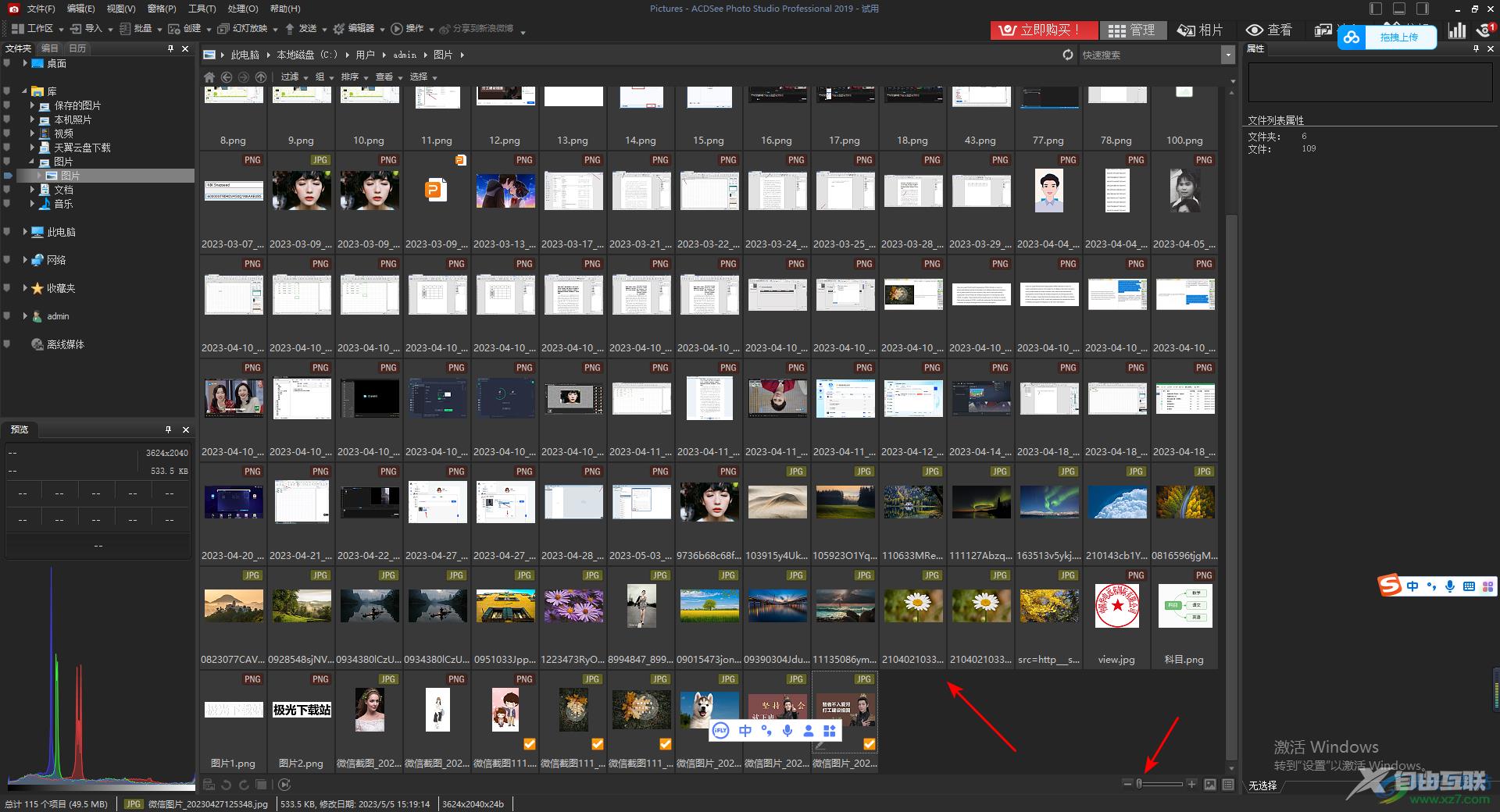
以上就是关于如何使用ACDSee快速放大和缩小缩略图的具体操作方法,如果你想要更好的查看自己需要的图片,你可以将缩略图放大显示,这样显示出来的图片更加的清楚,那么你可以更容易就能找到自己需要的图片进行设置了,感兴趣的话可以操作试试。
